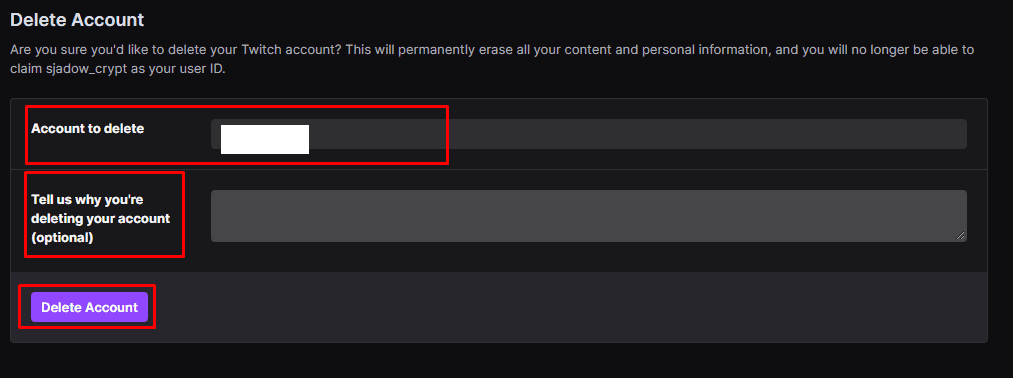Хотя Twitch - это веб-сайт, который нравится многим, это не обязательно чашка чая для всех. если вы создали учетную запись и больше не хотите использовать эту службу, вы можете просто забыть об этом и никогда больше не входить в систему. Кроме того, вы можете отключить или удалить свою учетную запись в качестве более постоянного решения.
На самом деле нет большой разницы между простым выходом из учетной записи и ее отключением. Если вы отключите свою учетную запись, вы все равно сможете снова войти в систему, как обычно, и повторно активировать свою учетную запись с помощью двух щелчков мышью каждый раз, когда вы это сделаете. Единственное отличие состоит в том, что он автоматически отменяет любые продления подписки, потенциально экономя вам деньги. В случае отказа от вашей учетной записи или ее деактивации, ваша учетная запись будет автоматически перезапущена после года бездействия, и ваше имя пользователя снова станет доступным.
Совет: Чтобы предотвратить повторное использование вашей учетной записи, входите в систему один раз в год, чтобы ваша учетная запись оставалась активной.
Если вы решите удалить свою учетную запись полностью, она будет немедленно и навсегда удалена, а ваши личные данные будут удалены с серверов Twitch в течение девяноста дней. Если учетная запись удалена, потребуется не менее шести месяцев, чтобы это имя пользователя было переработано и снова стало доступным для новых пользователей.
Как отключить вашу учетную запись
Если вы планируете просто выйти из своей учетной записи, вам ничего не нужно делать, просто не входите снова. Чтобы отключить свою учетную запись, вам необходимо перейти в настройки своей учетной записи. Для этого нажмите на изображение своего профиля в правом верхнем углу, затем нажмите «Настройки».
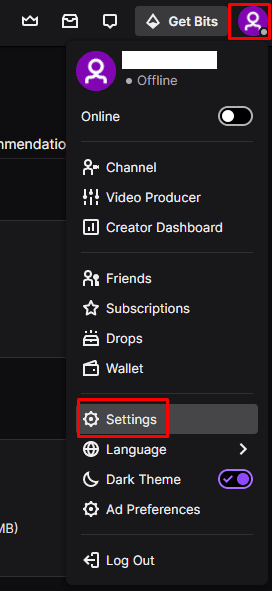
После того, как вы войдете в настройки, прокрутите вниз вкладку «Профиль» по умолчанию и нажмите ссылку «Отключить учетную запись».
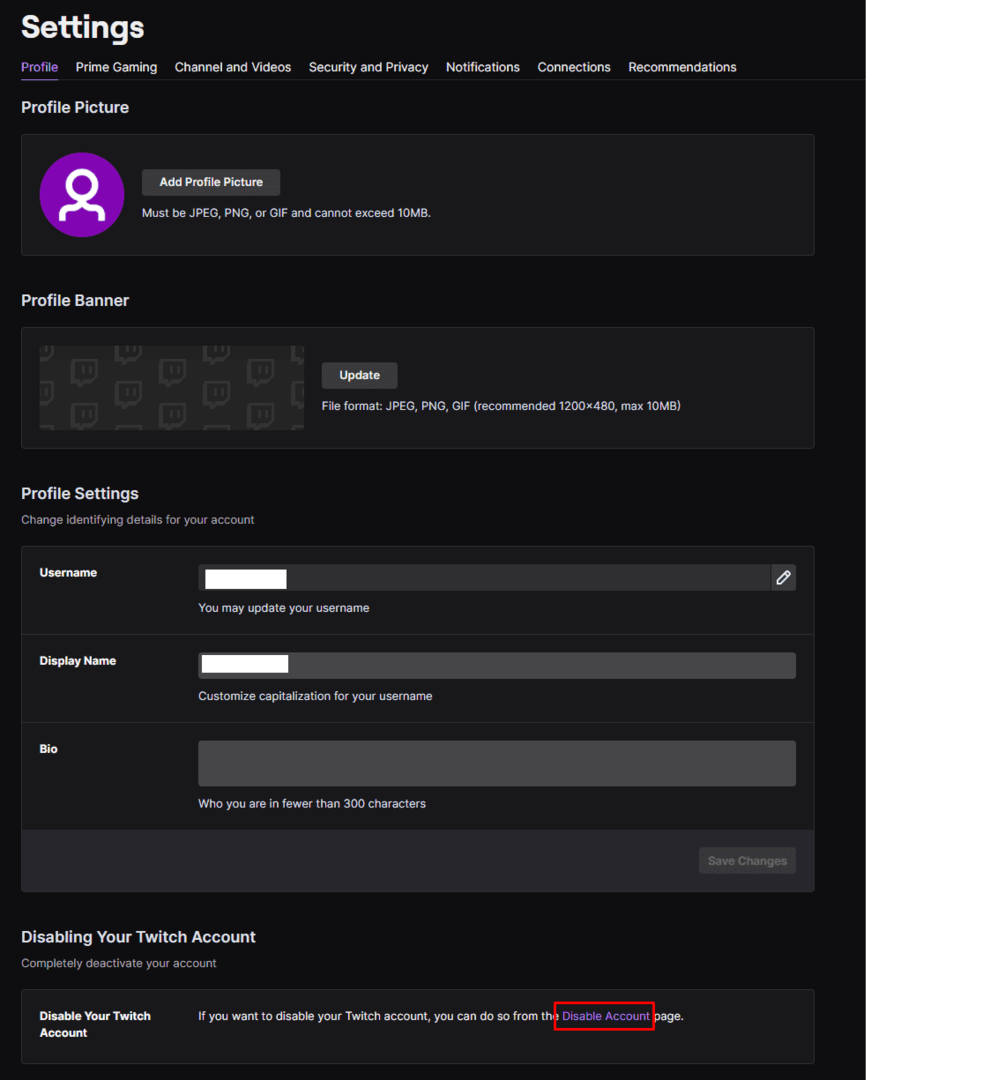
Дважды проверьте правильность имени учетной записи в поле «Аккаунт для отключения», затем введите причину, по которой вы уходите, если хотите. Когда будете готовы, нажмите «Отключить учетную запись». Вам будет предложено подтвердить пароль, после чего ваш аккаунт будет отключен.
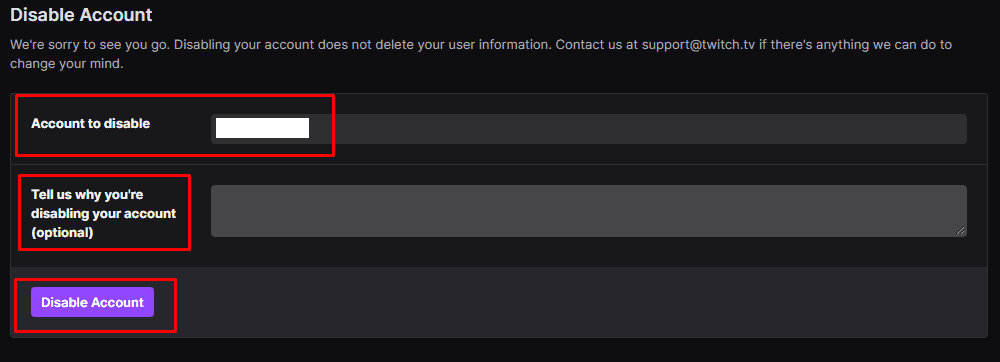
Досадно, что в настройках нет ссылок для удаления вашей учетной записи Twitch, но если вы перейдете к https://www.twitch.tv/user/delete-account вы можете получить доступ к форме, чтобы удалить свою учетную запись. Этот процесс идентичен отключению вашей учетной записи, однако вы не сможете восстановить удаленную учетную запись.